IE远程监控海康硬盘录像机常见问题解答.docx
《IE远程监控海康硬盘录像机常见问题解答.docx》由会员分享,可在线阅读,更多相关《IE远程监控海康硬盘录像机常见问题解答.docx(10页珍藏版)》请在冰豆网上搜索。
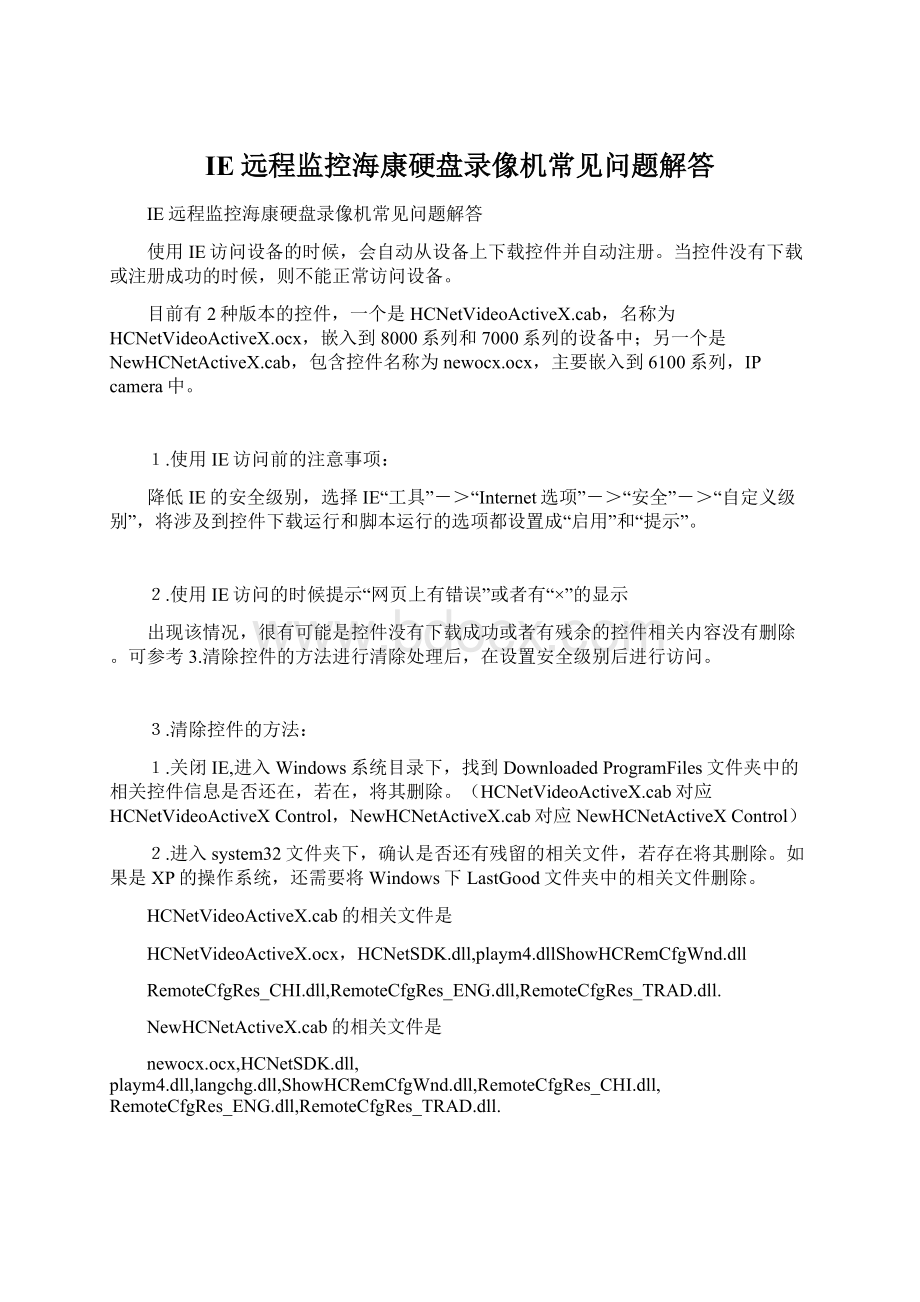
IE远程监控海康硬盘录像机常见问题解答
IE远程监控海康硬盘录像机常见问题解答
使用IE访问设备的时候,会自动从设备上下载控件并自动注册。
当控件没有下载或注册成功的时候,则不能正常访问设备。
目前有2种版本的控件,一个是HCNetVideoActiveX.cab,名称为HCNetVideoActiveX.ocx,嵌入到8000系列和7000系列的设备中;另一个是NewHCNetActiveX.cab,包含控件名称为newocx.ocx,主要嵌入到6100系列,IPcamera中。
1.使用IE访问前的注意事项:
降低IE的安全级别,选择IE“工具”->“Internet选项”->“安全”->“自定义级别”,将涉及到控件下载运行和脚本运行的选项都设置成“启用”和“提示”。
2.使用IE访问的时候提示“网页上有错误”或者有“×”的显示
出现该情况,很有可能是控件没有下载成功或者有残余的控件相关内容没有删除。
可参考3.清除控件的方法进行清除处理后,在设置安全级别后进行访问。
3.清除控件的方法:
1.关闭IE,进入Windows系统目录下,找到DownloadedProgramFiles文件夹中的相关控件信息是否还在,若在,将其删除。
(HCNetVideoActiveX.cab对应HCNetVideoActiveXControl,NewHCNetActiveX.cab对应NewHCNetActiveXControl)
2.进入system32文件夹下,确认是否还有残留的相关文件,若存在将其删除。
如果是XP的操作系统,还需要将Windows下LastGood文件夹中的相关文件删除。
HCNetVideoActiveX.cab的相关文件是
HCNetVideoActiveX.ocx,HCNetSDK.dll,playm4.dllShowHCRemCfgWnd.dll
RemoteCfgRes_CHI.dll,RemoteCfgRes_ENG.dll,RemoteCfgRes_TRAD.dll.
NewHCNetActiveX.cab的相关文件是
newocx.ocx,HCNetSDK.dll,playm4.dll,langchg.dll,ShowHCRemCfgWnd.dll,RemoteCfgRes_CHI.dll,RemoteCfgRes_ENG.dll,RemoteCfgRes_TRAD.dll.
3.在“开始”的“运行”中输入:
regedit进入注册表,在“我的电脑”下的第一个文件夹“HKE_CLASSES_ROOT”下查找相关内容,如果存在,则是控件手动注册后,没有手动注销掉,需要用手动注销控件方法将其销毁。
说明:
该情况一般适用于有我们提供的控件包,并使用其进行手动注册的情况。
具体方法见4.手动注册的方法。
4.如果完成上述步骤后,还是无法下载控件,建议重启下电脑或换台电脑测试。
IE浏览涉及到的内容较多,系统其他的插件有可能造成OCX控件下载不成功。
4.手动注册的方法:
注册方法:
在windows命令行中输入regsvr32控件所在目录注册控件
例如:
regsvr32D:
\控件\HCNetVideoActiveX.ocx
注销方法:
在windows命令行中输入regsvr32/u控件所在目录注销的控件
例如:
regsvr32/uD:
\控件\HCNetVideoActiveX.ocx
说明:
该方法需要将HCNetVideoActiveX.ocx所需要的相关文件都在同一目录下。
5.vista系统下的使用?
Visita系统下使用不能正常的主要问题是建立保存的文件目录后,会失败。
但如果打开ie的时候右键选择“以管理员身份运行”,则可以解决该问题。
6.IE7.0下的访问?
使用IE7.0进行访问的时候,在设置IE安全性级别的时候,对一些提示为“启用(不安全)”的选项,建议选择为“提示”。
因为选择“启用”后,打开IE询问是否需要“修复设置”,选择“修复设置”的话,有可能导致控件无法正常下载。
海康8路硬盘录像机怎么实现网传?
满意答案
好评率:
0%
你咋这么抠咧?
不多给几分,我下载、上传图片好辛苦哦,强烈要求加分.....
1.公网静态IP接入 如果您可以联系电信或者网通运营商提供静态的公网IP那么只需要将相关的网络IP,掩码,网关参数填写进设备DVR/DVS然后重新启动设备,就可以通过客户端软件或者IE输入IP来实现对于设备的远程访问了.
2.pppoe接入DVS支持PPPOE自动拨号的功能可以连接Modem进行ADSL拨号获取公网IP地址进行访问,方法是:
一:
将设备ip、掩码、网关均设置为0.0.0.0 二:
开启PPPOE输入ADSL拨号的用户名密码然后重起机器。
三:
设备重起后等待一段时间那么会在IP地址处显示拨号获得的IP地址,然后通过拨号的公网IP地址进行访问。
但是通过这种方式获得的ip地址是动态的,那么会给用户访问时造成困扰,IP总是会改变。
一种解决的方法是,在一台具有公网静态IP地址的电脑上运行我们公司提供的IPSERVER软件,将电脑IP地址填写进设备的DNS地址处,这时就可以在IPSERVER软件中发现这台DVR的IP地址,产品序列号等,通过客户端软件进行访问,注册时将注册模式选择为“私有域名解析”
通过这种域名解析的方式,来访问设备;然而用户使用比较多的方式还是第三种方式,请看3
3.路由器方式接入。
DVS/DVR连接路由器,设置DVSip地址、掩码、网关(设置为路由器内网IP)与硬盘录像机在一个网段,路由器通过拨号或者别的方式获得公网IP在路由器中做端口映射,路由器如果是动态IP可以通过路由器的DDNS功能来绑定域名,通过客户端软件或者IE直接输入域名的方式来访问。
以上方式均为设备接入外网的方式,至于访问方式可以通过两种方式来进行访问:
一:
通过IE输入设备的IP地址或者域名(不管是局域网还是内网),只要知道设备IP地址或域名,并且通过ping命令来查看网络连接正常,那么都可以在IE地址处输入设备IP地址域名访问,只是第一次通过IE访问时需要从DVR/DVR下载一个控件,请减低您IE的安全级别,控件顺利安装后,就可以进入登陆界面输入DVR/DRS用户名密码(出厂为admin12345)访问了。
二:
通过客户端访问,请先在配置的中间的白色区域上点击右键创建一个区域,再单击区域名称,选择添加设备按照下图填写相关的参数,填写完成后点击确定,然后点击预览双击通道名称就可以预览到图像了。
注意:
如果用户使用花生壳等方式做域名解析访问,那么需要在客户端软件填写配置信息“注册模式”处选择“普通域名解析”,如果用户采用海康的IPSERVER软件做域名解析那么请选择注册模式为“私有域名解析”
如何实现网页的远程监控?
机型是海康8路硬盘录像机。
30
[ 标签:
海康,硬盘录像机 ]
我这里有一架海康的8路硬盘录像机。
已经用花生壳绑定域名,各个端口映射也已经打开,内外网的客户端软件观看监控已经实现。
内网,通过IE输入硬盘录像机的IP,也可直接看到。
那么,如何实现在外网通过IE观看监控录像呢?
录像机上的网页远程用80端口已经打开了。
内网是可以通过直接输入内网IP来看,但是外网输入域名却看不到。
问题补充 2009-07-2115:
47
你们三位说的解决方法都试过了,,,有更详细的吗?
′苦尽甘来︷回答:
4人气:
4解决时间:
2009-07-2313:
21
满意答案
IP问题,或者路由的映射出差错,换台试试
先在录像机上面设置好IP地址(在网络选项里面),例如你的路由器是192.168.1.1的,硬盘录像机地址就设置为192.168.1.x(X为2~254内,且不与其他电脑地址冲突),主机地址设置为192.168.1.1,然后在局域网内的计算机打开IE浏览器,打入192.168.1.x地址,浏览器会提示你安装ActiveX控件(最好在IE属性里的-安全-自定义级别内的ActiveX项全部启用),安装后,就好出现flsh界面,输入录像机的账号和密码就可以登陆了光看了。
也可以用客户端观看(上海康威视的网站有得下载,下个说明书就行
海康DS-8004MS硬盘录像机,内网\外网都无法访问问题。
最近淘了个海康DS-8004ME硬盘摄像机,配了个新TP-LINKWR840路由,按照说明书都设置好了,Ping录像机IP也通,但就是无法访问,也没有出现下载安装控件的提示。
不知是什么原因,紧急求救大侠帮助!
!
!
最佳答案
内网访问:
通过IE浏览器:
需要手动把IE安全选型里面的各种AXT控件设置为启用!
弹出窗口阻止程序关闭!
也可以通过海康的客户端观看!
外网访问:
需要在路由器做端口映射!
把海康主机的80、8000端口影射出去!
即可
海康硬盘录像机IE浏览的方法
2009-11-1322:
51
海康硬盘录像机IE浏览的方法
首先打开IE以后,选择“工具?
inernet选项?
安全?
Internet?
自定义级别”,之后会弹出一个设置安全属性的对话框,对该对话框中的各种关于ActiveX控件和插件下载的选项中全部选择为“启用”或“提示”,然后输入录像机的IP地址或者域名,对弹出的关于控件下载的提示全部选择下载。
如果进行了第一个步骤的操作,还是不行,进行下面的操作:
以windows2000操作系统为例子:
首先进入:
操作系统安装目录:
\WINNT\DownloadedProgramFiles,查看
HikMP4NetVideoControl这个控件是否已经正确安装,如果显示的状态不正确,请首先将该控件删除
然后,进入:
操作系统安装目录:
\WINNT\system32,选择如下几个文件进行删除:
HikMP4Net.dll HikMP4NetVideo.ocx HikPlayM4.dll tmman32.dll tmplay.dll
进行上述操作以后,最好能够重新启动计算机,然后再打开IE界面,重新下载控件。
如果进行了上述操作还是不能看到图象,那么,请手动注册控件,这里介绍一种手动注册控件的方法:
以windows2000操作系统为例子:
首先将我们需要下载的文件全部复制到:
操作系统安装目录:
\WINNT\system32目录下面
然后选择:
开始—>运行
输入regsvr32操作系统安装目录:
\WINNT\system32\HikMP4NetVideo.ocx,选择回车,系统会提示注册是否成功,如果注册成功了,那么就可以重新打开网页,不需要下载控件就可以直接观看了
如果手动注册控件已经成功,但是还是不能观看到图象,那么请重新安装IE或者操作系统,某些IE的助手工具或者软件会将该功能屏蔽掉。